Amazon Echoに話かけて電気をつけたり・消したり(ON/OFF)してみたよ!!!
日本人では誰もやってないだろうと思われる「LifeSmart」のホームデバイスを利用して、電気をONOFFしてみました。
設定さえ終わってしまえば、あとは話しかけて電気をつけてもらうだけ。(超簡単)前回は、Philipsのスマート電球で試した時、設定手順が簡単だったので他のメーカーも試したい!と思いわざわざw中国からスマートデバイスを取り寄せました!
今回試す商品はLifeSmartのBLEND™ Light Bulbです。
実際にAmazon echoで電気を付けたらこうなった!
今回は、日本語対応していない海外モデルのAmazon Echo利用し、海外アカウントで設定しているので、英語で話す必要があります。僕英語全然出来ませんww時々反応してくれなくて困りますw
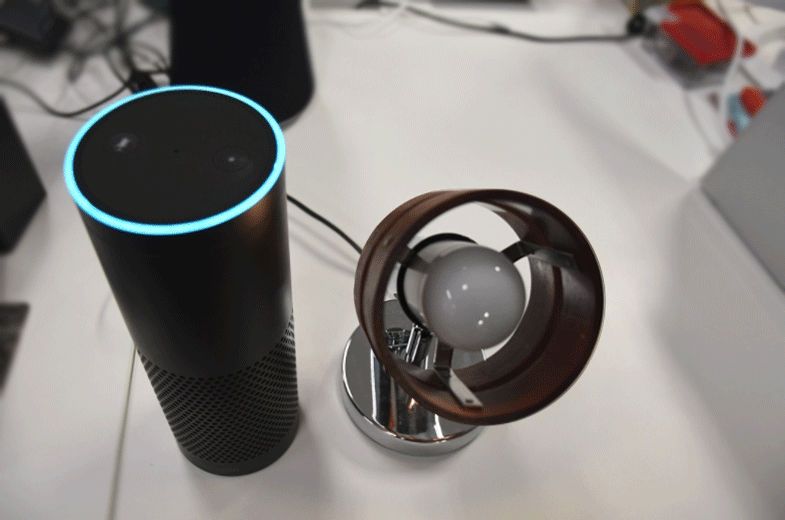
- 電気をつけてと言う英文
- Alexa、turn on the light / turn the light offターン オン ザ ライト / ターン ザ ライト オフ
- Alexa、Light on / light offライト オン(オフ)
- Alexa、Turn on the lightbulb / turn off the lightbulbターン オン(オフ) ザ ライト バブ
- 電気をつけた後色を変える英文
- Alexa、Change the light to (red/yellow/blue)チェンジ ザ ライト トゥ(色)
- ●●色の電気をつけてと言う英文
- Alexa、Turn the light (red/yellow/blue)ターン ザ ライト(色)
- Alexa、Make the light (red/yellow/blue)メイク ザ ライト(色)
- 電気を付けるのに失敗した英文
- Alexa、Turn onターン オン
失敗した例文の「Turn on」は、日本語の意味としては「つけて!」とかなり抽象的なお願いになってしまいました。テレビなのか、音楽なのか、電気なのか何を付けたらいいのかAlexaも分からなかったんでしょうね。僕の言い方がまずかったですが、失敗した例も分かるととっても楽しいです!!AIもまだまだだなって
しかしながら、見事電気のONとOFFをすることが出来ました!!!(4回くらい意味が分かりませんみたいな事言われましたがw)
LifeSmartのBLEND™ Light Bulbの特徴
LifeSmartのBLEND™ Light Bulbは、Smart Stationと呼ばれる中継器(ハブ)との連携を利用してAmazon echoに電気をつけるタイプです!なので、LifeSmartをルーターに繋いだり、Smart Stationのアプリでのセットアップも必要です。
皆さんも上で紹介したように、Amazon Echoに話かけて電気のON/OFFができるように、設定など手順をご紹介していきます!!
この記事の目次クリックすると該当箇所へ飛べます。
1.Amazon Echoでの操作に必要なもの
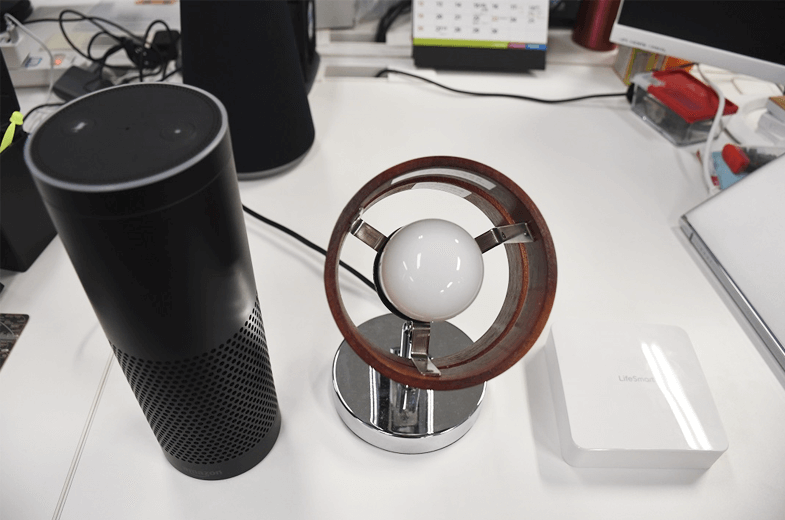
Amazon EchoからBLEND™ Light Bulbを操作するために必要なものは以下の通りです。
- Wi-Fiアクセスポイント
- スマートフォンあるいはタブレット
- LifeSmartアプリ
- LifeSmart BLEND™ Light Bulb(スマート電球)
- LifeSmart Smart Station
- Amazon Alexaアプリ
- Amazon Echo(デバイス)
使うものとして準備するものは、「BLEND™ Light Bulb(電球)」「Smart Station(中継器)」「Amazon Echo(デバイス)」「スマホ」の4つだけ!
2.LifeSmartの初期設定と注意点
設定および利用する前に確認すべき注意点
- LifeSmartの製品は日本のスキルに対応していないため、海外のスキルを利用できる環境にしておく必要がある
- 海外のスキルを利用するには、海外Amazonサイトでアカウントを作り、アプリ設定しなければいけない
- LifeSmartの製品を利用する場合は、LifeSmart製品の「Smart Station」と初期設定が必要
- LifeSmart製品は、単体で利用することが出来ない商品
- Wifiの回線は5Gだと連携ができない仕様なので、2.4Gを選ぶ
Wifiの回線は5Gや2.4Gって何?
Wi-Fiで使用される無線電波の帯域のことを指します。5GHzと2.4GHzではそれぞれ以下の特徴があります。現在使用しているWi-Fiの規格を確認してみましょう!
 | 無線LAN規格 | 周波数帯 | 対応機器の多さ |
|---|---|---|---|
| IEEE802.11ac | 5GHz | 少ないが増加中 | |
| IEEE802.11n | 2.4GHz/5GHz | 比較的多い | |
| IEEE802.11a | 5GHz | 少ない | |
| IEEE802.11g | 2.4GHz | 多い | |
| IEEE802.11b | 2.4GHz | 多い |
LifeSmart Smart Stationをルーターにつなぐ
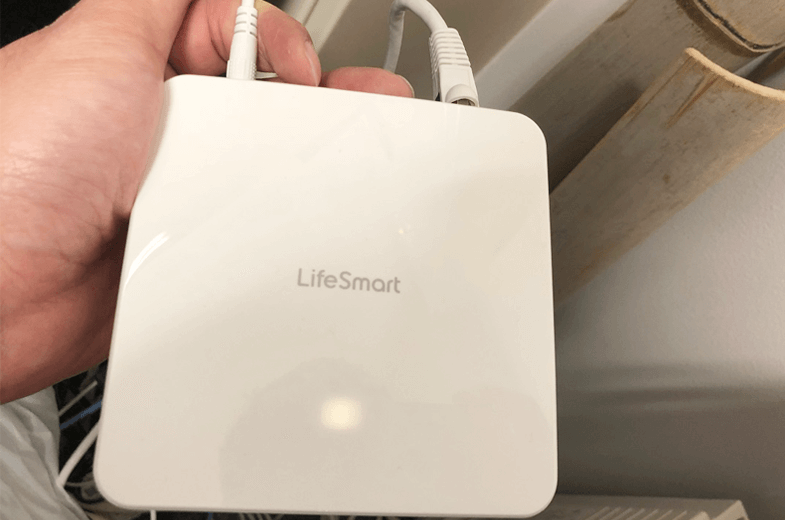
LifeSmart製品と連携するのに必要なSmart Stationの設定からはじめていきます。設定は簡単で、wifiルーターと同じような感じです。Smart Stationに電源とLANケーブルを接続して、上部のライトが点灯すれば成功です。
LifeSmartアプリの設定
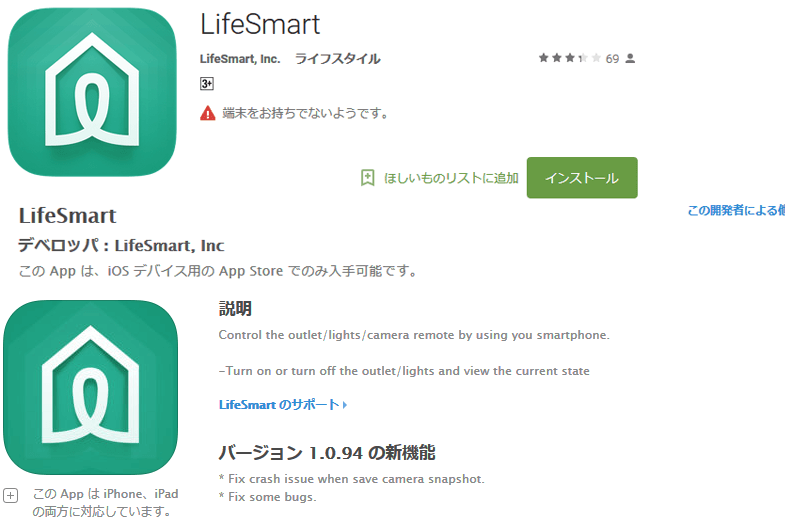
AndroidならGoogle Playから、iPhoneならAppStoreから「LifeSmart」で検索してインストールしておきましょう。
- Android対応のアプリ:https://play.google.com/store/apps/details?id=com.ilifesmart.mslict_gp&hl=ja
- iPhone対応のアプリ:https://itunes.apple.com/jp/app/lifesmart/id717760736?mt=8
インストールが完了したら、アプリを開いて次の手順に進みます!
LifeSmartアカウントの作成・確認
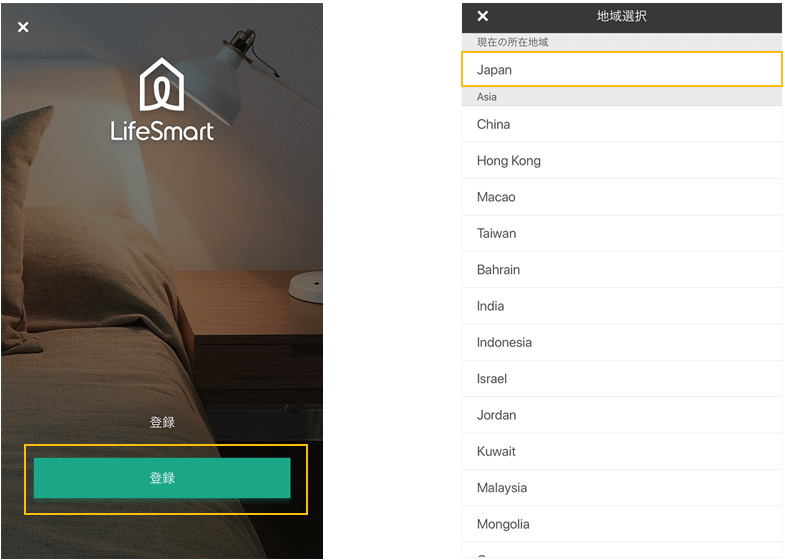
アプリを起動すると、LifeSmartの画面が立ち上がります。アカウントの登録画面にならない場合は、LifeSmartの画面をタッチして、登録画面を表示しましょう。登録画面には、枠なしの「登録」と緑枠の「登録」が表示されるので、緑枠の登録を押して、アカウント作成を行います!
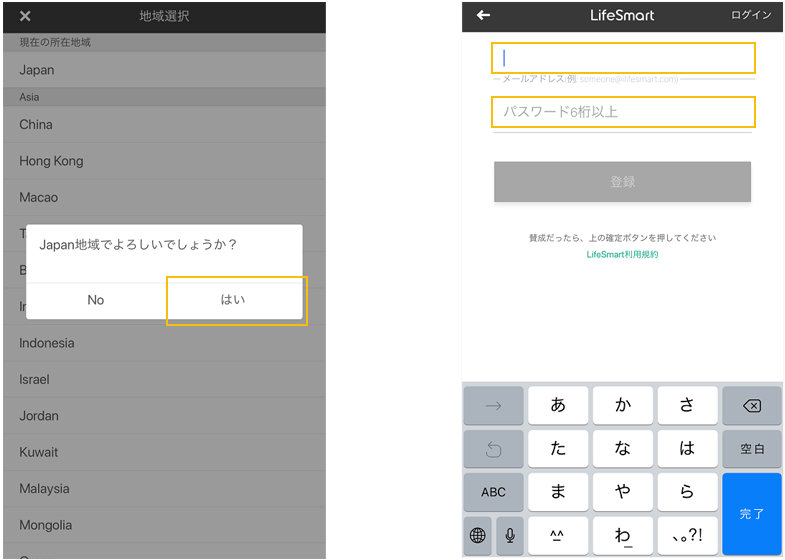
現在の所在地を求められるので「Japan」を選ぶと、確認画面が表示されるので、間違えなければ「はい」を押します。次に、メールアドレスとパスワードの設定画面になるので、確認できるメールアドレスとパスワードを入力して下の「登録」ボタンを押しましょう。
以上で、アカウントの作成手続きは完了です。
Smart Stationの追加検出
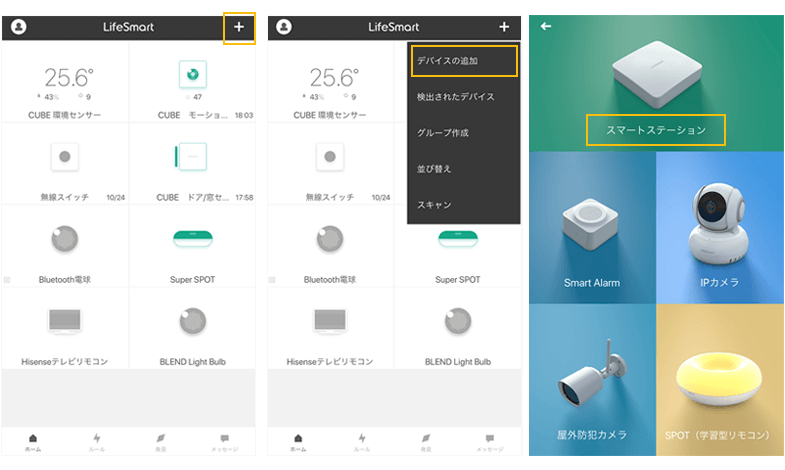
LifeSmartアプリに、今回使うLifeSmart Smart Stationのデバイス登録をしていきます。スマートフォンはWifiに繋いでおきましょう!
アプリの画面右上にある「+」マークを選択してメニューを開きます。メニューにある「デバイスの追加」を選ぶと、LifeSmartのデバイス登録画面が表示されるので、「スマートステーション(SmartStation)」を押します。
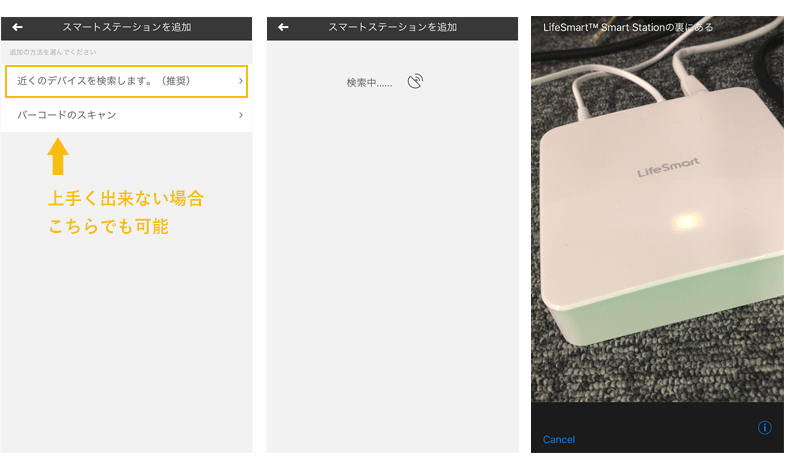
アプリはスマートステーションの検出画面になり、①「近くのデバイスを検索します。」と②「バーコードのスキャン」の2つの検出方法から設定することが出来ます。①で追加を試みたのですが、正常に追加できなかったため、バーコードのスキャンを行いました。バーコードのスキャンを選択するとカメラが起動するので、Smart Station裏面のバーコードをスキャンしてペアリングを行い登録しました。
検出したSmart Stationの登録確認
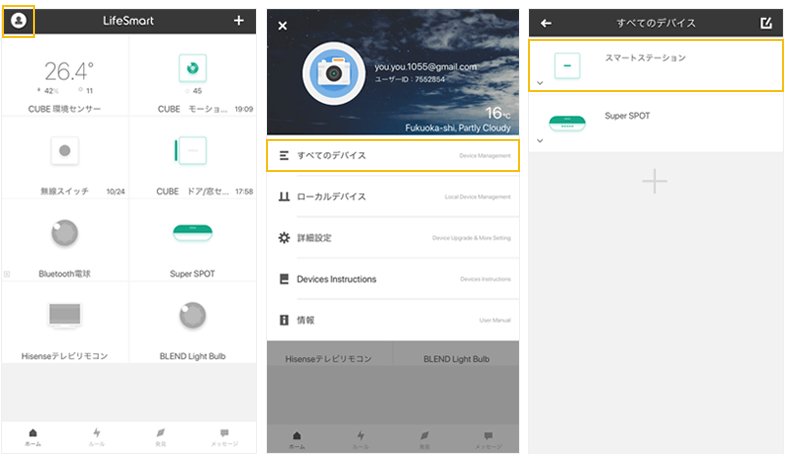
スマートステーションがアプリと連携できたかどうか確認する方法は、アプリの画面左上にある人型のアイコンを押すとメニューが開くので、「すべてのデバイス」を選択です。すべてのデバイス画面上に「スマートオプション」のアイコンが表示されたら成功になります。
以上で、スマートオプション(Smart Station)の登録設定は完了です。
BLEND™ Light Bulbを追加

次は、Smart Stationにライト(今回の場合はBLEND™ Light Bulb)を追加です。追加する前に、BLEND™ Light Bulbが利用できる環境を整えておきましょう!今回は、電球スタンドを購入して、ライトを確認できるようにしています。スイッチは常に、ONの状態にしておく必要があります。ライトの環境が整ったら、アプリでライトの追加設定です!

ライトの追加設定は、途中までSmart Stationの手順と同じです。アプリの画面右上にある「+」マークを選択してメニューを開きます。メニューにある「デバイスの追加」を選ぶと、LifeSmartのデバイス登録画面が表示されるので、「スマートLED電球」を押します。
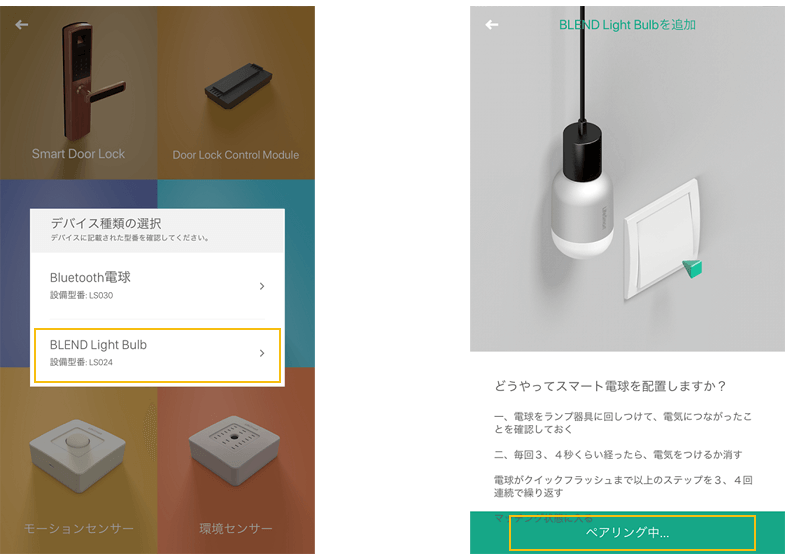
「デバイス種類の選択」がポップアップ画面で表示されるので、「BLEND Light Bulb」を選択です。BLEND Light Bulbの追加画面になり、ペアリング中が表示されていますがこのまま自動的にペアリングは行われません。
電球をONの状態(光っている状態)にします。3秒、4秒毎にスタンドのスイッチを繰り返しONOFFすると、ライトが点滅するので、その状態で画面下の緑ボタン「ペアリング中」を押します。電球の登録ができたら、「BLEND Light Bulb」と「Smart Station」の連携確認を行いましょう。
登録の確認は、アプリの画面下にある「ホーム」を押して、「BLEND Light Bulb」のアイコンが表示されていれば成功です。アイコンを選択して、アイコンの色が変わりライトが点灯すれば点灯成功です。もう一度、アイコンを選択してライトが消灯すれば消灯成功です。
以上で、LifeSmartアプリでの設定は完了です!!!
3.Amazon EchoとBLEND™ Light Bulbを連携する
Amazon EchoからBLEND™ Light Bulbを操作できるように、今からスマートホーム設定とスキルの追加設定をしていきます!
Amazon AlexaアプリへLifeSmartスキルを追加及び設定
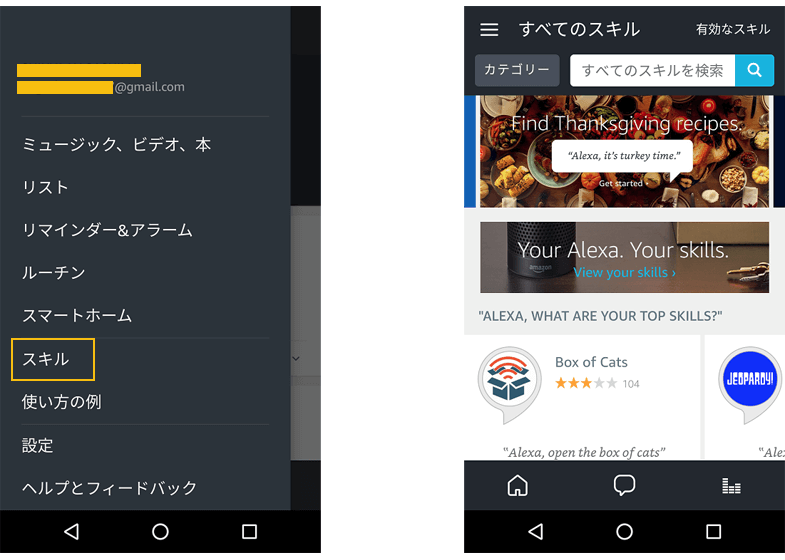
Amazon Alexaアプリを起動し、左上のメニューボタンを押します。メニュー中にある、スキルの項目を選択すると、スキルの検索画面になります。
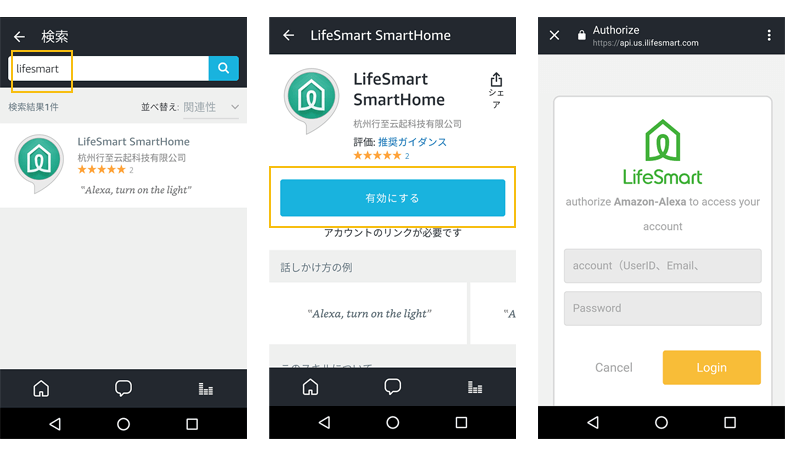
カテゴリーの右にある入力フォームに「LifeSmart」を入力し検索すると、スキル検索結果画面に「LifeSmart」が表示されるので選びましょう。LifeSmartのスキル詳細画面になるので、スキルを有効にしましょう。有効にする場合は、青枠の「有効にする」を選択です!
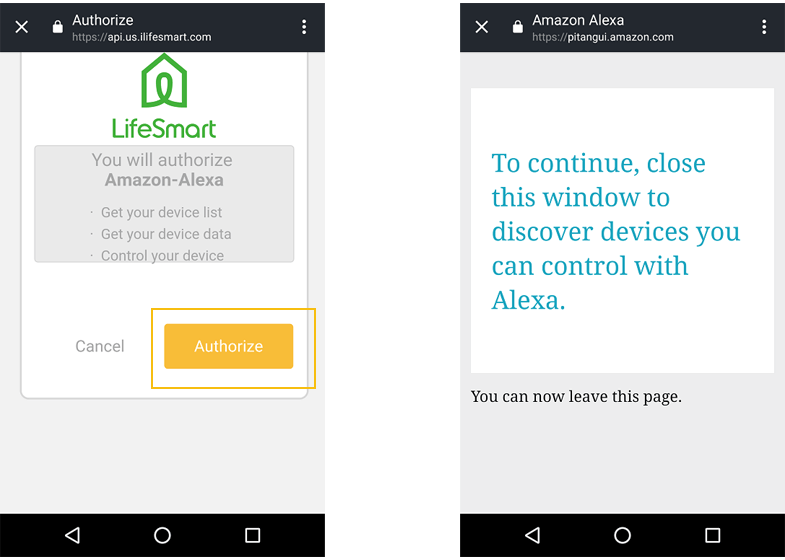
LifeSmartのアカウント設定画面が表示されます。LifeSmartのアカウント入力画面になるので、事前に作ったLifeSmartのアカウントを入力し「Login」を押します。次にLifeSmartとAmazonAlexaAppとの連携に関して、承諾を求められるので、「Authorize」を選択です。
以上で、LifeSmartのスキル設定は終わったので、次に、スマートLED電球とAmazon Alexas アプリの連携を行います!
Amazon Alexaアプリでスマートホームの設定
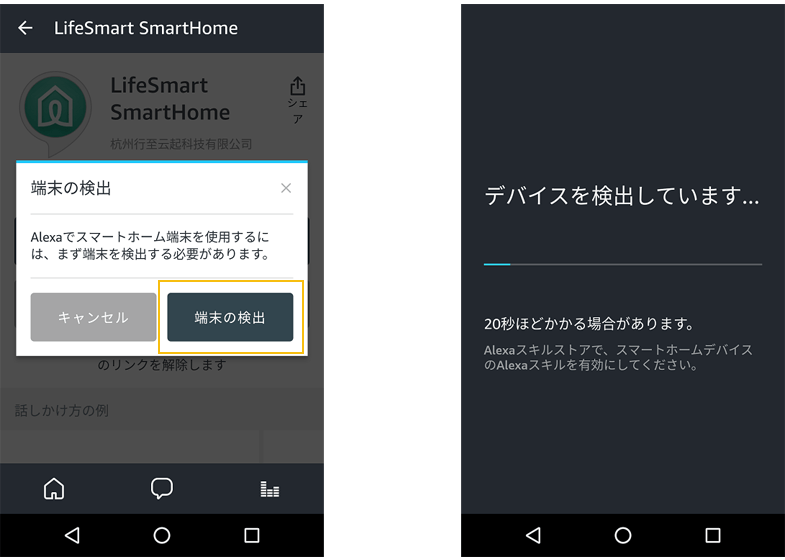
画面は、自動的に「端末の検出」画面に切り替わるので端末の検出をしましょう!
検出画面にならない場合は、Amazon Alexaアプリ画面の左上にあるメニューボタンを押します。メニュー中にある、スマートホームの項目を選択し、スマートホームの設定画面で「デバイスの追加」を押して検出できます。
デバイスの検出は20秒ほどかかるので待ちます。※うまくデバイスの検出が行われない場合は、アプリを再起動して再度検出する必要があります。
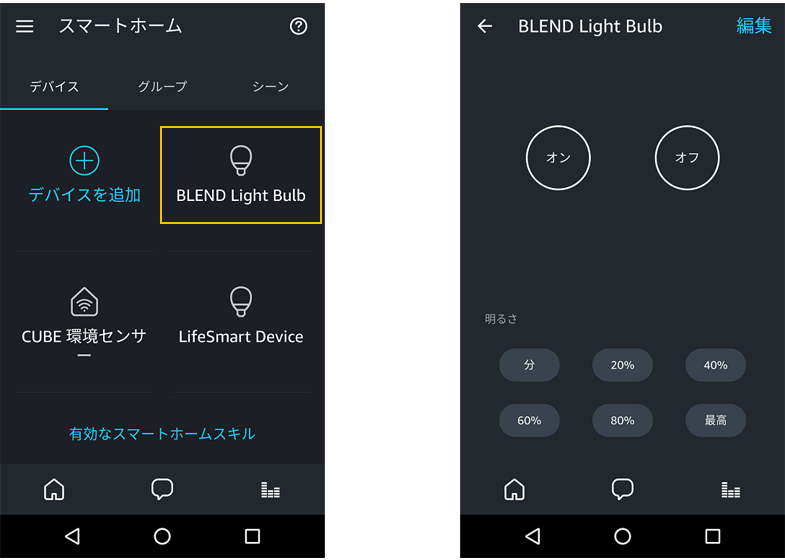
問題なく検出ができたら、スマートホームの設定画面に「BLEND Light Bulb」のアイコンが自動登録されます!!今回は、「BLEND Light Bulb」を登録しています。(他のデバイスは以前に登録したものです。)
「BLEND Light Bulb」のアイコンを押して、ライト(BLEND Light Bulb)の状態を確認しておきましょう。(※ライトのオンとオフがどちらも選択されていないときは初期状態です。)
ライトのONとOFFは、Amazon Alexaアプリのスマートホームから操作できるので、操作して動作確認しておくことが大切です!
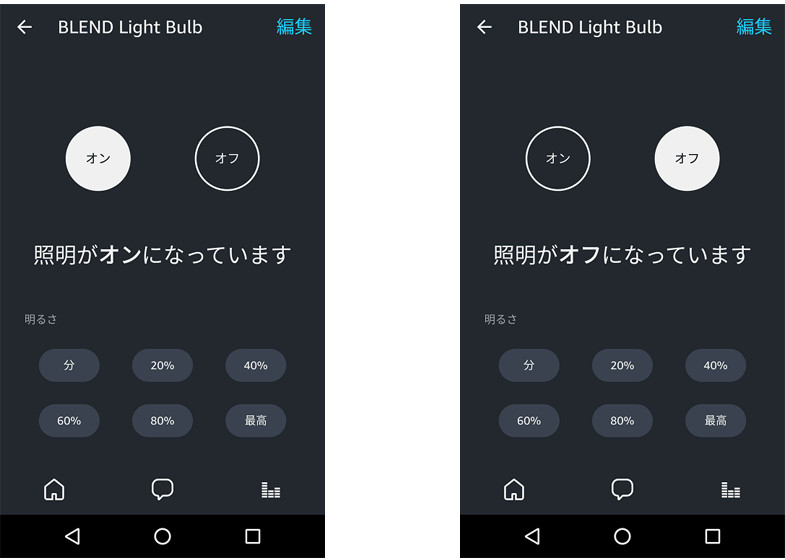
「BLEND Light Bulb」の画面で「オン」を選択した時、画面に「照明がオンになっています」と、表示されライトが点灯したら成功です。「オフ」を選択した時、画面に「照明がオフになっています」と、表示されライトが消灯したら成功です。
以上で、全ての設定が完了です!実際にAmazon Echoを利用してやってみましょう。
あとがき
今回は、LifeSmartを利用するために海外Amazonアカウントを利用してやってみました。早くいろいろと日本語対応してほしいのが本音です。英語の勉強には間違いなくなりますが、日本人特有の‥何ていうか‥英語で話かけるという行為がちょっとまだ恥ずかしいです。恥ずかしさを捨て、子供みたに無邪気に話しかけられたら英語も上達するんだろうなー!!!と、思います!!
Amazon Alexaのスマートホームでは、グループ設定もできるため、場所を指定して登録することが出来ます。登録することで、アレクサに場所の名前と電気の操作を発言するだけで、指定の場所の電気を操ることが出来ます。
例えば‥リビングに居ながら、インターホンで誰かの帰宅が分かったら「アレクサ、玄関の電気をつけて」というと、リビングに居ながら玄関の明かりを付けることが可能です!
帰宅が遅くなった家族が、ガチャガチャと鍵を開ける音に気付き、リビングから「アレクサ、黄色の電気をつけて」おかえりなさいのカラー!機嫌が悪いと、「アレクサ、赤の電気をつけて」で怒ってますカラー!なんてコミュニケーションもできるかもしれないですね!!
